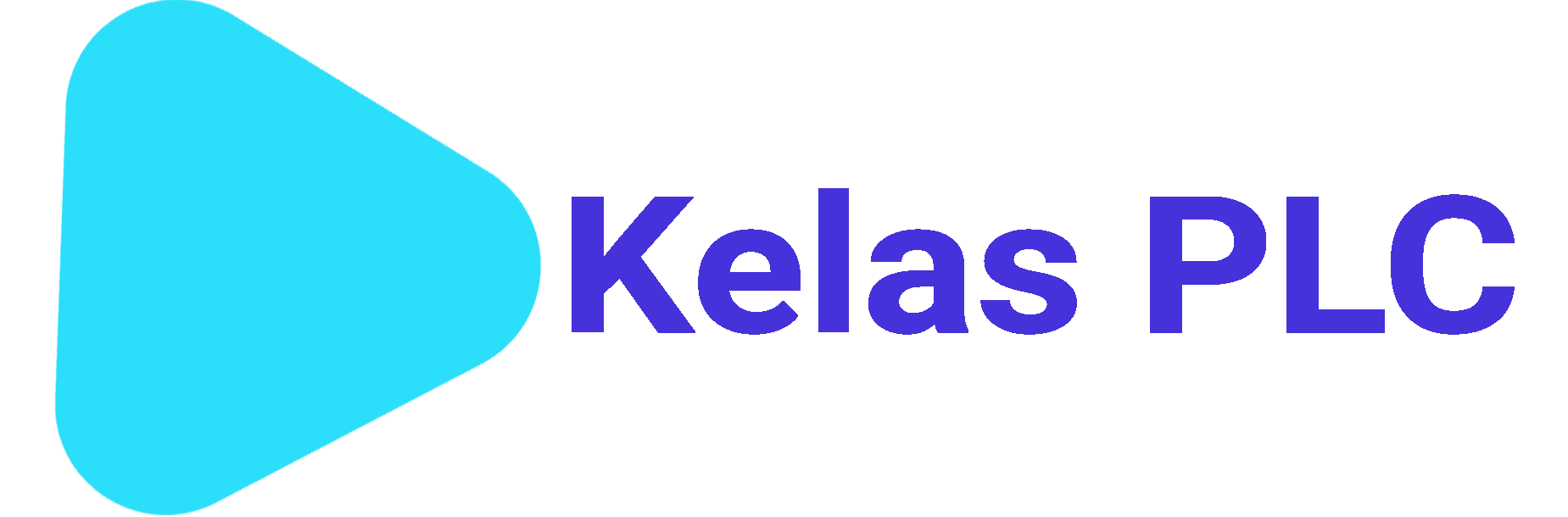Teknologi hiburan rumah mengalami perkembangan yang sangat pesat dalam beberapa tahun terakhir. Data menunjukkan bahwa konsumsi konten video streaming meningkat hingga 75% pada tahun 2024, dengan YouTube menjadi platform yang paling banyak diakses oleh masyarakat Indonesia.
Oleh karena itu, kemampuan untuk menonton YouTube di layar yang lebih besar menjadi kebutuhan utama bagi banyak keluarga. TV LG, sebagai salah satu brand terkemuka di dunia, menawarkan berbagai solusi untuk memenuhi kebutuhan ini melalui fitur-fitur canggih yang telah terintegrasi dalam produk-produknya.
Baca Cepat :
ToggleMengapa Menonton YouTube di TV LG Begitu Populer?
Menonton YouTube di TV memberikan pengalaman yang jauh lebih memuaskan dibandingkan dengan layar smartphone atau laptop. Layar yang lebih besar memungkinkan kamu untuk menikmati konten dengan kualitas visual yang optimal, terutama untuk video dengan resolusi tinggi. Selain itu, audio yang dihasilkan oleh speaker TV LG memberikan pengalaman menonton yang lebih imersif.
TV LG telah dilengkapi dengan berbagai port koneksi dan fitur yang mendukung streaming konten online. Hal ini memungkinkan kamu untuk mengakses jutaan video di YouTube dengan mudah, baik melalui koneksi internet langsung maupun melalui perangkat eksternal.
Cara Nonton YouTube Di TV LG
Ada berbagai cara yang bisa kita lakukan untuk menonton youtube di TV LG biasa atau digital, berikut cara caranya yang bisa Kelas PLC berikan:
1. Menggunakan Anycast/Miracast/Chromecast
Cara Nonton YouTube Di TV LG Tanpa Kabel yang paling populer adalah menggunakan perangkat streaming seperti Anycast, Miracast, atau Chromecast. Perangkat ini memungkinkan kamu untuk melakukan screen mirroring dari smartphone ke TV LG secara wireless.
Langkah-langkah:
- Siapkan perangkat Anycast, Miracast, atau Chromecast
- Tancapkan dongle ke port HDMI di belakang TV LG
- Hubungkan kabel USB dari dongle ke port USB TV untuk power supply
- Nyalakan TV LG dan pilih input HDMI yang sesuai
- Install aplikasi yang diperlukan di smartphone kamu
- Aktifkan fitur screen mirroring di smartphone
- Setelah terhubung, buka aplikasi YouTube dan nikmati konten favorit
Metode ini sangat efektif karena memungkinkan kamu mengendalikan YouTube langsung dari smartphone, sementara konten ditampilkan di layar TV yang lebih besar.
2. Menggunakan Koneksi Laptop
Cara Nonton YouTube Di TV LG Digital melalui laptop merupakan solusi yang sederhana dan stabil. Koneksi HDMI memberikan kualitas gambar dan suara yang optimal tanpa lag yang berarti.
Langkah-langkah:
- Siapkan laptop dan kabel HDMI berkualitas baik
- Hubungkan satu ujung kabel HDMI ke port HDMI TV LG
- Sambungkan ujung lainnya ke port HDMI laptop
- Nyalakan TV LG dan laptop
- Pilih input HDMI pada TV LG menggunakan remote
- Aktifkan mode extended display atau duplicate display di laptop
- Buka browser favorit dan akses YouTube
- Nikmati streaming video dengan kualitas tinggi
Keunggulan metode ini adalah stabilitas koneksi dan kualitas gambar yang konsisten, serta kemudahan dalam mengakses berbagai platform streaming lainnya.
3. Menggunakan Set Top Box
Set Top Box Android atau Google TV merupakan solusi yang mengubah TV LG biasa menjadi Smart TV. Perangkat ini dilengkapi dengan sistem operasi lengkap dan dukungan WiFi built-in.
Langkah-langkah:
- Siapkan Set Top Box dengan OS Android atau Google TV
- Hubungkan Set Top Box ke TV LG menggunakan kabel HDMI
- Nyalakan kedua perangkat
- Pilih input HDMI pada TV LG
- Konfigurasikan koneksi WiFi pada Set Top Box
- Akses Google Play Store untuk download aplikasi YouTube
- Login dengan akun Google dan mulai streaming
Set Top Box memberikan pengalaman yang hampir sama dengan Smart TV, dengan akses ke berbagai aplikasi streaming dan fitur-fitur smart lainnya.
Cara Nonton YouTube Di TV LG Smart TV
Cara Nonton YouTube Di TV LG Smart TV adalah yang paling mudah dan praktis. Smart TV LG telah dilengkapi dengan sistem operasi webOS yang user-friendly dan aplikasi YouTube yang pre-installed.
Koneksi WiFi untuk Smart TV LG
Cara Nonton YouTube Di TV LG Dengan WIFI pada Smart TV sangat straightforward:
Langkah-langkah:
- Nyalakan Smart TV LG menggunakan remote control
- Tekan tombol Settings atau Home pada remote
- Pilih menu “Network” atau “Koneksi”
- Pilih “WiFi Connection” dan scan jaringan yang tersedia
- Pilih nama WiFi kamu dan masukkan password
- Tunggu hingga koneksi berhasil terhubung
- Akses aplikasi YouTube dari home screen atau app store
- Login dengan akun Google untuk sinkronisasi konten personal
Smart TV LG dengan webOS menawarkan interface yang intuitif dan performa yang smooth untuk streaming YouTube. Aplikasi YouTube yang tersedia biasanya sudah dioptimalkan untuk resolusi 4K dan mendukung berbagai format video.
Optimalisasi Kualitas Streaming
Untuk mendapatkan pengalaman terbaik ketika menonton YouTube di Smart TV LG, pastikan:
- Koneksi internet memiliki kecepatan minimal 25 Mbps untuk streaming 4K
- Posisikan router WiFi tidak terlalu jauh dari TV
- Gunakan koneksi 5GHz jika tersedia untuk mengurangi interferensi
- Lakukan update firmware TV secara berkala
- Bersihkan cache aplikasi YouTube jika mengalami masalah
Tips Troubleshooting
Masalah Koneksi WiFi
Jika mengalami masalah dengan Cara Nonton YouTube Di TV LG Dengan WIFI, coba langkah berikut:
- Restart router dan TV LG
- Periksa jarak antara TV dan router
- Pastikan password WiFi sudah benar
- Coba gunakan hotspot smartphone sebagai alternatif
Masalah Kualitas Video
Ketika video YouTube mengalami buffering atau kualitas rendah:
- Periksa kecepatan internet menggunakan speed test
- Kurangi kualitas video di pengaturan YouTube
- Tutup aplikasi lain yang menggunakan bandwidth
- Gunakan koneksi ethernet jika memungkinkan
Keamanan dan Privasi
Saat menggunakan Cara Nonton YouTube Di TV LG Tanpa Kabel atau metode lainnya, penting untuk memperhatikan:
- Gunakan jaringan WiFi yang aman dan terenkripsi
- Logout dari akun YouTube jika menggunakan TV di tempat umum
- Aktifkan parental control untuk melindungi anak-anak
- Periksa privacy settings pada akun YouTube
Alternatif Aplikasi Streaming
Selain YouTube, TV LG juga mendukung berbagai aplikasi streaming lainnya seperti:
- Netflix untuk film dan serial premium
- Disney+ untuk konten keluarga
- Amazon Prime Video untuk konten eksklusif
- Viu dan WeTV untuk konten Asia
Kesimpulan
Cara Nonton YouTube Di TV LG tersedia dalam berbagai metode yang dapat disesuaikan dengan tipe TV dan kebutuhan kamu. Mulai dari Cara Nonton YouTube Di TV LG Digital menggunakan perangkat eksternal hingga Cara Nonton YouTube Di TV LG Smart TV yang lebih praktis dengan koneksi WiFi langsung.
Setiap metode memiliki kelebihan dan kekurangannya masing-masing. Smart TV LG memberikan pengalaman yang paling seamless, sementara metode eksternal seperti Anycast atau laptop memberikan fleksibilitas lebih untuk berbagai jenis TV. Yang terpenting adalah memastikan koneksi internet yang stabil dan memilih metode yang paling sesuai dengan setup home entertainment kamu.
Dengan mengikuti panduan lengkap ini, kamu dapat menikmati konten YouTube favorit di layar besar TV LG dengan kualitas terbaik. Pengalaman menonton yang lebih imersif akan membuat waktu bersama keluarga menjadi lebih menyenangkan dan berkualitas.